8 tapaa käsitellä asettamaasi levyä tämä tietokone ei voi lukea Virhe Macissa (09.15.25)
Ainoa tapa käyttää tallennuslaitteita, kuten flash-asemaa, SD-korttia tai ulkoista kiintolevyä, on asettaa se Maciin.
Mutta jos järjestelmälevy tai tiedostot ovat vioittuneet, saatat saada virheilmoituksia, jotka estävät sinua käyttämästä laitteen sisältöä. Tämä voi olla ärsyttävää, koska et voi tarkastella tiedostojasi, mukaan lukien valokuvat, asiakirjat, videot ja muut.
Macin virhe "Levyä, jota tämä tietokone ei voi lukea", on yksi yleisimmistä levyistä virheet, jotka saattavat estää sinua käyttämästä Maciin asetettua asemaa tai levyä. Tämän oppaan pitäisi antaa sinulle täydellinen yleiskatsaus virheestä ja miksi se tapahtuu, sekä luettelo menetelmistä sen korjaamiseksi.
Mikä on "Lisäämääsi levyä ei voi lukea tällä tietokoneella" -virhe MacissaSamoin kuin muut käyttöjärjestelmät, macOS tukee pääsyä sekä sisäiseen kiintolevyyn, SSD-asemaan että ulkoiseen asemaan. Mainittu ulkoinen levy voi olla USB-asema, ulkoinen kiintolevy, kynäasema, muistikortti, SSD tai jokin muu iOS-laite. Kun se on kytketty Maciin, järjestelmän pitäisi tunnistaa se automaattisesti, jos asetettu levy ei ole vahingoittunut. Jos järjestelmä ei pysty lukemaan asetettua levyä, ei ole lukukelvoton, saat virheilmoituksen:
Tämä tietokone ei voi lukea lisäämääsi levyä.
Sinulle annetaan kolme vaihtoehtoa sekä virhesanoma: Alusta, ohita ja poista.
Jos käytät vanhempaa macOS-versiota, saat tämän virheilmoituksen:
levyä ei voi lukea tältä tietokoneelta. Haluatko alustaa levyn?
Jotkut asianomaiset käyttäjät huomauttivat, että ongelma esiintyy jokaisessa ulkoisessa asemassa, kun taas toiset sanovat, että tämä lukukelvoton levyvirhe ilmestyy vain asetettaessa tiettyä ulkoista asemaa. Vaikka viime aikoina on esiintynyt paljon virheitä Catalinassa ja Big Surissa, virheestä on raportoitu myös Mac OS X: n vanhemmissa versioissa.
"Lisäämääsi levyä ei ole tämän tietokoneen luettavissa ”-virhe ei salli käyttäjien käyttää ulkoista levyä / asemaa. Tämän Mac-virhesanoman esiintymiselle on useita syitä, joista keskustelemme myöhemmin tässä artikkelissa.
Saadaksesi kuvan asian vakavuudesta, kuvittele, että työskentelet tärkeiden tietojen kanssa, jotka on siirretty tietokoneellesi käsittelyä varten. Mutta kun yhdistät ulkoisen laitteen järjestelmään, et voi avata levyä virheviestin "Asemasi levy ei ole luettavissa tällä tietokoneella" -virhesanoman vuoksi. Et voi jatkaa tekemääsi tämän virheen takia.
Kun kohtaat tämän virheen, älä paniikkia. Olemme listanneet tämän virheen yleisimmät syyt ja mitä voit tehdä sen ratkaisemiseksi, jotta pääset käsiksi tärkeisiin tietoihin.
Mikä aiheuttaa "Syötettyä levyä ei voi lukea tällä tietokoneella" Virhe MacissaEri käyttäjäraporttien mukaan on olemassa useita yleisiä skenaarioita, jotka voivat laukaista tämän virhesanoman. Tässä on joitain niistä:
- Levyvika - On mahdollista, että joko asema itse tai vain sen USB-liitäntä on epäonnistunut. Tässä tapauksessa on suositeltavaa käyttää tietojen palautusratkaisua.
- Levyä ei ole alustettu - Tämä virhe voi ilmetä myös, jos juuri lisäämääsi levyä ei ole alustettu tai se on alustettu tiedostojärjestelmällä, jota ei tueta Mac OS.
- WD-ohjelmistovirhe - ongelma voi ilmetä WD-kiintolevyissä johtuen 1394-väylän kilpailutilanteesta, joka aiheuttaa VCD: n sisältöluettelon vioittumisen uudella väylän nollauksella.
- Levyä ei ole alustettu tuettuun MAC OS X -muotoon - Jos aiemmin käytit samaa ulkoista asemaa Windows-tietokoneeseen, on todennäköistä, että se on alustettu tiedostojärjestelmämuotoon, jota Mac-tietokone ei tue.
- Virushyökkäykset. Jos levylle on kohdistunut virus, levyn tietorakenne kirjoitetaan uudelleen, minkä vuoksi sitä ei voida lukea Mac-käyttöjärjestelmään.
- Virheelliset toiminnot tai äkillinen virrankatkaisu. Esimerkiksi levy on poistettu äkillisesti, tietokone on käynnistetty uudelleen voimalla tai se on äkillisesti sammunut. Nämä johtavat yhteysongelmiin.
- Vioittunut osiotaulukko tai tiedostojärjestelmä. Käyttöjärjestelmän on luotettava osiotaulukkoon, tiedostojärjestelmään ja muihin osiotietoihin sen ymmärtämiseksi, miten levy järjestää tietoja. Kun tällaiset tiedot ovat vioittuneet, käyttöjärjestelmä ei pääse levylle. Windowsissa sitä kutsutaan yleensä RAW-tiedostojärjestelmäksi.
Jotkut käyttäjät näkevät "Levyä, jota tämä tietokone ei voi lukea" -virheen heti, kun he yhdistävät ulkoisen aseman. Jotkut asianomaiset käyttäjät ilmoittavat, että ongelma esiintyy jokaisessa yhdistämässä USB-laitteessa, kun taas toiset sanovat, että kehote näkyy vain yhdessä asemassa. Suurimman osan ajasta ongelman ilmoitetaan esiintyvän macOS High Sierrassa, mutta sen on raportoitu esiintyvän eri Mac OS X -versioissa.
Jos alustit aseman Windows-tietokoneelle, on mahdollisuus, että muoto on NTFS, jota ei luonnollisesti tueta OS X: ssä. Jos näin on, voit lisätä luku- ja kirjoitusominaisuudet NTFS-levyihin käyttämällä tätä videota.
Jos tiedät, että asema on ei NTFS, ja pystyin aiemmin käyttämään sitä Apple-tietokoneellasi, suosittelen sitten, onko kone edes tunnistanut sen. Tämä voidaan saavuttaa käyttämällä seuraavia vaiheita: 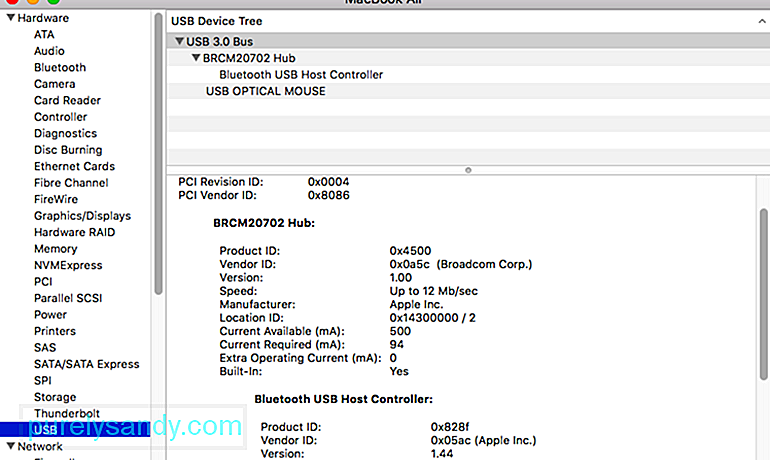
- Tämä portti on vahingoittunut ja käyttökelvoton: Sääntö sisään / ulos käyttämällä toista USB-laitetta kyseisessä portissa ja tarkistamalla toiminto.
- USB-asema on huono: suljetaan sisään / ulos tarkistamalla, onko se tunnistettu toisella tietokoneella
- OS X ei tunnista USB-laitteita kunnolla (epätodennäköistä, mutta kaikki on mahdollista): hallitaan sisään / ulos kokeilemalla muita USB-laitteita ja -asemia
Jotta säästät sinua kokeilemasta monia mahdollisia korjauksia turhaan, suosittelemme, että aloitat varmistamalla, että sinulla ei ole viallista asemaa.
Voit sulkea pois mahdollisuuden viallinen asema vain liittämällä toinen ulkoinen kiintolevy Mac-tietokoneeseesi. Se voi olla mitä tahansa flash-asemasta toiseen ulkoiseen asemaan, vain varmista, että toisella asemalla on sama tiedostojärjestelmä kuin virheessä.
Jos et saa samaa virhettä toisen kanssa ja se näkyy Finder-sovelluksen sisällä normaalisti, voit päätellä, että ongelmaa ei aiheuta MAC. Olet todennäköisesti käsittelemässä ongelmaa, joka on ominaista virheelle osoittavalle ulkoiselle asemalle.
Jos kohtaat vain saman virhesanoman jokaisen kytkemäsi ulkoisen aseman kanssa, siirry suoraan tapaan 4 (tarvittaessa). Jos näet vain yhden tietyn aseman kehotteen, jatka seuraavalla alla olevalla menetelmällä.
On kuusi tapaa tehdä vianmääritys ja selvittää, onko lukukelvoton levy (ulkoinen kiintolevy, SD-kortti, USB muistitikku jne.) on ongelma:
1. Tarkista, onko levy salattuJos saat levyn, jota ei voi lukea -virheen salatun aseman lisäämisen jälkeen, sinun on avattava tämä asema vastaavalla sovelluksella.
Esimerkiksi, jos levy on salattu BitLocker, macOS ilmoittaa myös "Lisäämääsi levyä ei voi lukea tällä tietokoneella" ilman BitLocker for Mac -työkalua. Tässä tapauksessa kokeile M3 BitLocker Loader for Mac -ohjelmaa päästäksesi BitLocker-salattuun asemaan Macissa.
2. Tarkista, ettei macOS tue tiedostojärjestelmääTarkista ulkoisen aseman tiedostojärjestelmä, tukeeko MacOS tiedostojärjestelmää. Jos macOS ei ole yhteensopiva tämän tiedostojärjestelmän kanssa, tämä Mac ei voi lukea lisäämääsi levyä. Esimerkiksi MacOS ei tue ReFS-tiedostojärjestelmää.
3. Tarkista onko levy uusi kiintolevyJos se on uusi kiintolevy, napsauta ”Initialize” -painiketta alustaaksesi tämän aseman, kun olet lukenut lukukelvottoman levyvirheen. Alustamisen jälkeen tämä uusi kiintolevy toimii.
4. Tarkista toisen tietokoneen levyLiitä tämä lukukelvoton levy toiseen tietokoneeseen (Windows tai Mac) ja tarkista, onko se luettavissa. Jos virhe jatkuu, kokeile muita alla olevia ratkaisuja.
5. Vaihda USB-kaapeli ja USB-porttiJoskus USB-kaapeli tai USB-portti on vialla, joten tietokoneesi ei voi lukea asettamaasi levyä. Vaihda tässä tapauksessa toinen USB-kaapeli tai USB-portti ja yritä uudelleen.
6. Nollaa USB-porttiJos olet varma, että USB-portti on ongelma etkä itse laite, sinun on ensin palautettava SMC. Se on yksinkertainen prosessi, joka eroaa hieman Mac-laitteistosta riippuen.
Ratkaisu 2: Aseta ulkoinen kiintolevy takaisin paikalleen.Voit yrittää yhdistää ulkoisen kiintolevyn uudelleen Maciin. Poista se turvallisesti Macistasi ja kytke se sitten uudelleen. Yritä sitten käyttää sitä ja katso, jatkuuko virhe. Jos tämä virhe esiintyy edelleen, siirry eteenpäin ja kokeile seuraavia ratkaisuja.
Ratkaisu 3: Päivitä Mac-ohjaimet.Virhe levyä, jota ei voi lukea, voi johtua myös vanhentuneesta ohjaimesta Macissa. Voit tarkistaa Mac-ohjaimet ja päivittää ne seuraavien vaiheiden avulla:
Levyn, jota ei voi lukea, virhe on korjattava ensiapuohjelmalla. Sen ei voida taata toimivan, mutta jotkut käyttäjät, jotka kohtaavat saman virhesanoman, ovat ilmoittaneet, että ongelma on ratkaistu.
Ensiapu on sisäänrakennettu Mac-käyttöjärjestelmä. Se voi tarkistaa ja korjata Macintosh HD: n, ulkoisen kiintolevyn, USB-aseman, flash-aseman, SD-kortin jne. Tiedostojärjestelmävirheet. 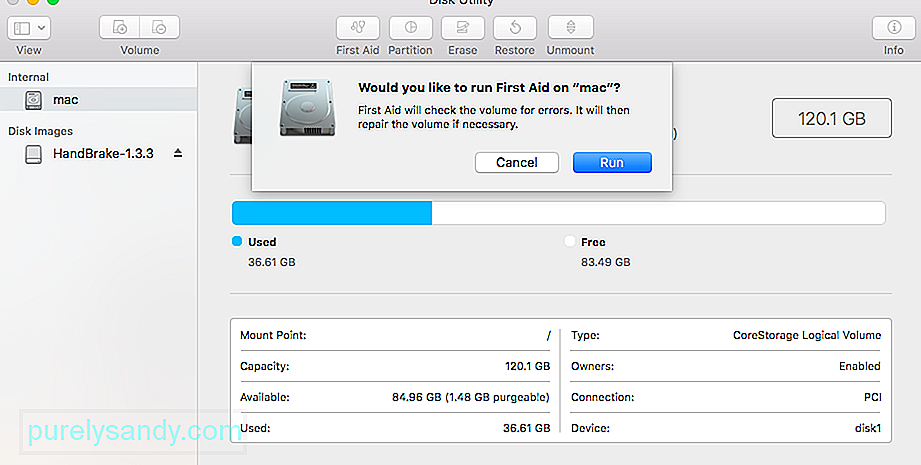
Vaiheet lukemattoman levyn korjaamiseksi ensiapuohjelmalla:
Odota, kunnes toimenpide on valmis. Jos sinulle lähetetään viesti, jossa sanotaan onnistumisesta, käynnistä Mac uudelleen ja tarkista, tuleeko levy luettavaksi.
Ratkaisu 5: Tarkista tiedostojärjestelmän muoto.Tarkista ulkoisen kiintolevyn, SD-kortin, USB-muistitikku tai muut laitteet. Jos se on alustettu NTFS-muodossa, ei ole vaikea ymmärtää, miksi sitä ei voi lukea Macissa. Korjaa se muuntamalla NTFS FAT32: ksi.
Toinen yleinen syy miksi saatat joutua näkemään virheilmoituksen "tälle tietokoneelle ei voitu lukea lisäämääsi levyä" johtuu tiedostojärjestelmästä, joka on alustettu NTFS.
Monet käyttäjät ovat kohdanneet tämän virhesanoman ulkoisilla asemilla, jotka on alustettu NTFS-muodossa, koska OS X ei toimi NTFS: n kanssa. Tässä tapauksessa voit todennäköisesti ratkaista ongelman muuntamalla tiedostojärjestelmän muodon FAT32: ksi.
Tämä tilanne on melko yleinen, jos ulkoista asemaa käytettiin aiemmin Windows-tietokoneessa. p>
Varoitus: Muista, että kaikki tällaiset toiminnot (levyn muotoilu) poistavat kaikki levyllä olevat tiedot.
Jos olet valmis käymään läpi sen, noudata Aloita seuraavat vaiheet levyn, joka näyttää "levyä, jota tämä tietokone ei voinut lukea," -virheilmoitus Fat32: ksi uudelleen:
Jos se ei näy tai se näyttää saman virheilmoituksen, siirry seuraavaan alla olevaan tapaan.
Ratkaisu 6: AlustaTeknisesti osioidun levyn alussa on ala nimeltä MBR (Master Boot Record), joka pitää sisällään tiedot siitä, miten loogiset osiot, mukaan lukien tiedostojärjestelmät, on järjestetty kyseiselle levylle.
Uuden levyn käyttäjien on määritettävä kyseiset tiedot levylle, jotta käyttöjärjestelmä voi käyttää sitä oikein. Jos levylle (johon on jo tallennettu tietoja), jos levy ei ole käytettävissä MBR-vioittumisen vuoksi, käyttäjien on rakennettava MBR uudelleen. MBR: n uudelleenrakentamisprosessia kutsutaan levyn alustukseksi.
Yleensä levyn alustaminen osioi uudelleen tai alustaa levyn uudelleen tuntemattomien loogisten virheiden korjaamiseksi, mikä poistaa levyltä olevat tiedot.
Siksi tätä ratkaisua voidaan käyttää vain, jos tämä levy on aivan uusi tai sinulla on varmuuskopio käytetystä levystä.
Kuinka alustaa lukukelvoton levy?
Huomaa: Jos tällä levyllä on tärkeitä tietoja, ÄLÄ ALUSTA levyä suoraan. Sen sijaan sinun on ensin palautettava kadonneet tiedot lukukelvottomalta levyltä. 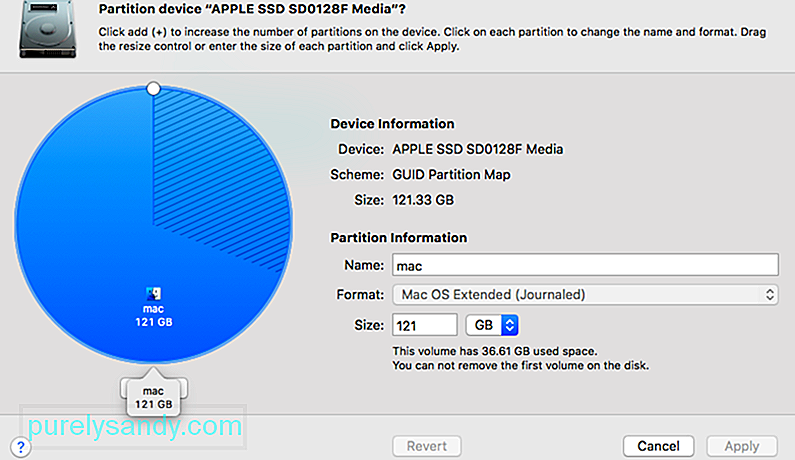
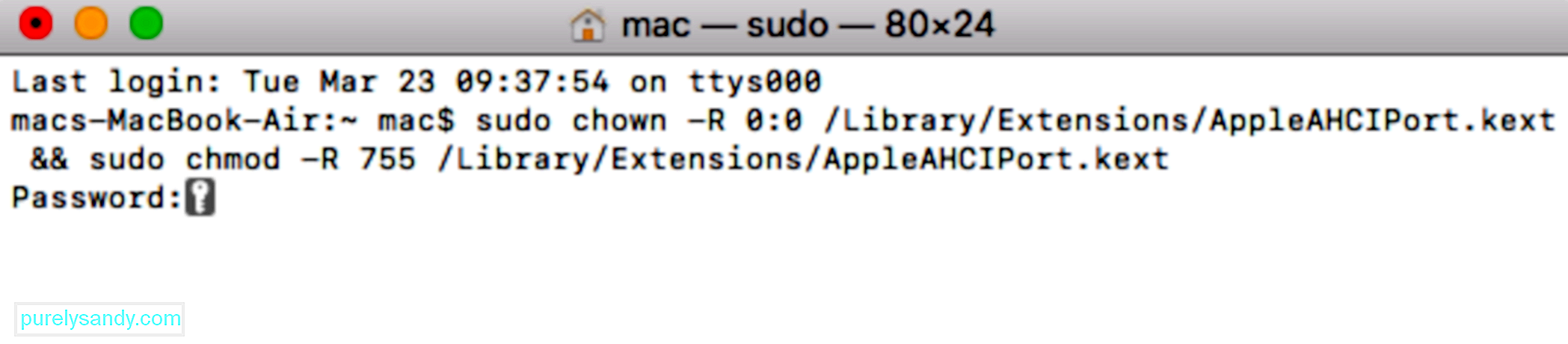 Jos kohtaat "levyä, jota tämä tietokone ei voinut lukea" -virheen, kun suoritat Hackintosh MacOS 10.13.x High Sierra -ohjelmaa yhdessä Clover Bootloader -ohjelman kanssa, olet vain tekemisissä erittäin suositun virheen kanssa, jonka monet muut käyttäjät ovat kohdanneet.
Jos kohtaat "levyä, jota tämä tietokone ei voinut lukea" -virheen, kun suoritat Hackintosh MacOS 10.13.x High Sierra -ohjelmaa yhdessä Clover Bootloader -ohjelman kanssa, olet vain tekemisissä erittäin suositun virheen kanssa, jonka monet muut käyttäjät ovat kohdanneet.
Monet samaa Mac-versiota käyttävät käyttäjät ovat ilmoittaneet, että ongelma on ratkaistu, kun he ovat asentaneet korjaustiedoston, joka pystyy korjaamaan virheen. Muista kuitenkin, että sen ovat kehittäneet riippumattomat kehittäjät, jotka eivät ole millään tavalla liittyneet Appleen.
Varoitus: Tämä virhe ilmenee vain, jos käytät Hackintosh MacOS 10.13.x High Sierra -ohjelmaa Clover Bootloaderin kanssa. Jos kohtaat tämän ongelman toisella (puhtaalla) MacOS-käyttöjärjestelmällä, älä noudata alla olevia ohjeita, koska ne eivät sovellu nykyiseen tilanteeseen.
- sudo chown -R 0: 0 /Library/Extensions/AppleAHCIPort.kext & amp; & amp; sudo chmod -R 755 /Library/Extensions/AppleAHCIPort.kext
- sudo touch / Järjestelmä / Kirjasto / Laajennukset & amp; & amp; sudo kextcache -u /
Se ei ole mahdotonta päästä eroon Macissa olevasta "Asemasi levy ei ole tämän tietokoneen luettavissa" -virheestä. Päivittäisessä elämässäsi ja työssäsi kannattaa kuitenkin paremmin käyttää tietojen tallennusasemia ja tietokonetta hyvillä tavoilla, jotta tietosi pysyvät turvassa. Jotkin vakavat tilanteet voivat kuitenkin estää tietojen palauttamisen.
Tässä on kolme asiaa, joita voit tehdä:
- Poista ulkoinen asema oikein - Ulkoiset asemat, kuten USB-muistit, SD-kortit, muistikortit, ulkoiset kiintolevyt ja muut, ovat helposti vioittuvia, jos poistat ne tietokoneesta väärin. Esimerkiksi, jos USB-muistitikku on edelleen käytössä, sen raa'an ja usein poistaminen voi vioittaa sitä jonain päivänä. Joten aina, kun sinun on poistettava ulkoinen asema Macista, valitse poistaa se turvallisesti Levyn apuohjelmissa.
- Varmuuskopioi tärkeät tiedot asemalle säännöllisesti - Yleensä käytetty tapa tietojen säilyttämiseen turvallinen on varmuuskopioida se. Tunnettu varmuuskopiointityökalu Mac OS: ssä on pikakäyttöinen Time Machine. Voit varmuuskopioida sen automaattisesti kaikista tiedostoistasi, mukaan lukien sovellukset, musiikki, valokuvat, sähköposti, asiakirjat ja järjestelmätiedostot. Jos et tiedä kuinka käyttää Time Machine -ohjelmaa, voit tutustua tähän oppaaseen tai harkita Time Machine -vaihtoehtoja.
- Käytä Advanced File System -järjestelmää - Varmistaaksesi, että ulkoista asemaa voi käyttää Macissa normaalisti, sinun on parasta käyttää edistynyttä tiedostojärjestelmää, kuten NTFS, APFS, HFS + -tiedostojärjestelmä.
Aihe "Asettamaasi levyä ei voi lukea tällä tietokoneella" on hyvin yleinen Mac-käyttäjien keskuudessa, mikä voi johtua useista syistä, kuten viruksista, viallisista yhteyksistä, virtakatkoista ja Macin toimintahäiriöistä jne. Tämän virheen jälkeen on kohdattu; se ei anna sinun käyttää tietojasi. Siksi vaaditaan korjausta mahdollisimman pian!
Olemme listanneet muutaman ratkaisun, jotka auttavat sinua ratkaisemaan ongelman, mutta näiden ratkaisujen soveltaminen voi johtaa tietojen menetykseen. Siksi on välttämätöntä palauttaa kaikki arvokkaat tietosi ennen ratkaisuihin siirtymistä.
YouTube-video: 8 tapaa käsitellä asettamaasi levyä tämä tietokone ei voi lukea Virhe Macissa
09, 2025

